Självstudier: Konfigurera auktoriserad åtkomst till webbplatsen
Power Pages tillhandahåller integrering med flera autentiseringsleverantörer för att ge säker åtkomst till webbplatsen åt externa användare. I denna självstudie visas hur du använder arbetsytan Konfigurera för att ställa in Azure Active Directory Business-to_Consumer (Azure AD B2C) som autentiseringsleverantör.
I den här självstudien lär du dig att:
- Ge användaråtkomst till dina Power Pages-webbplatser med Azure AD B2C som identitetsleverantör.
Förutsättningar
- En prenumeration på eller utvärdering av Power Pages. Skapa en Power Pages-utvärdering här.
- En Power Pages-webbplats har skapats. Skapa en Power Pages-webbplats.
- En Azure-prenumeration och administrativ rättighet att konfigurera Azure AD B2C
Konfigurera auktoriserad åtkomst till webbplatsen
Om du upprättar en extern autentiseringsleverantör kan du ge åtkomst till webbplatsen och skapa en mekanism som gör att slutanvändarna kan återställa sina lösenord och annan information utan administratörsingrepp.
Det här videoklippet ger en översikt över autentisering i Power Pages.
Denna video innehåller en översikt över stegen för att konfigurera autentiseringsleverantörer.
Gå till Power Pages.
I designstudio, välj Säkerhet.
- Under Hantera, välj Identitetsprovider.
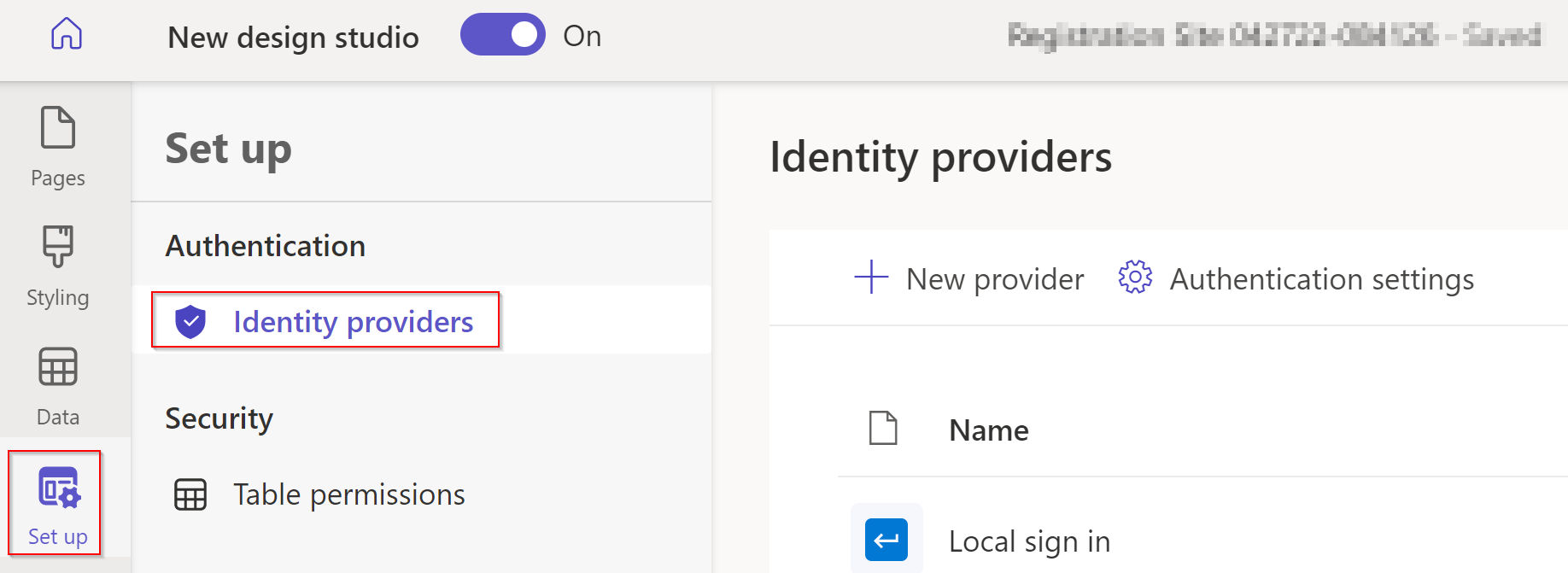
- Under Hantera, välj Identitetsprovider.
Välj Konfigurera.
- Kontrollera att Azure Active Directory B2C är markerat och välj sedan Nästa.
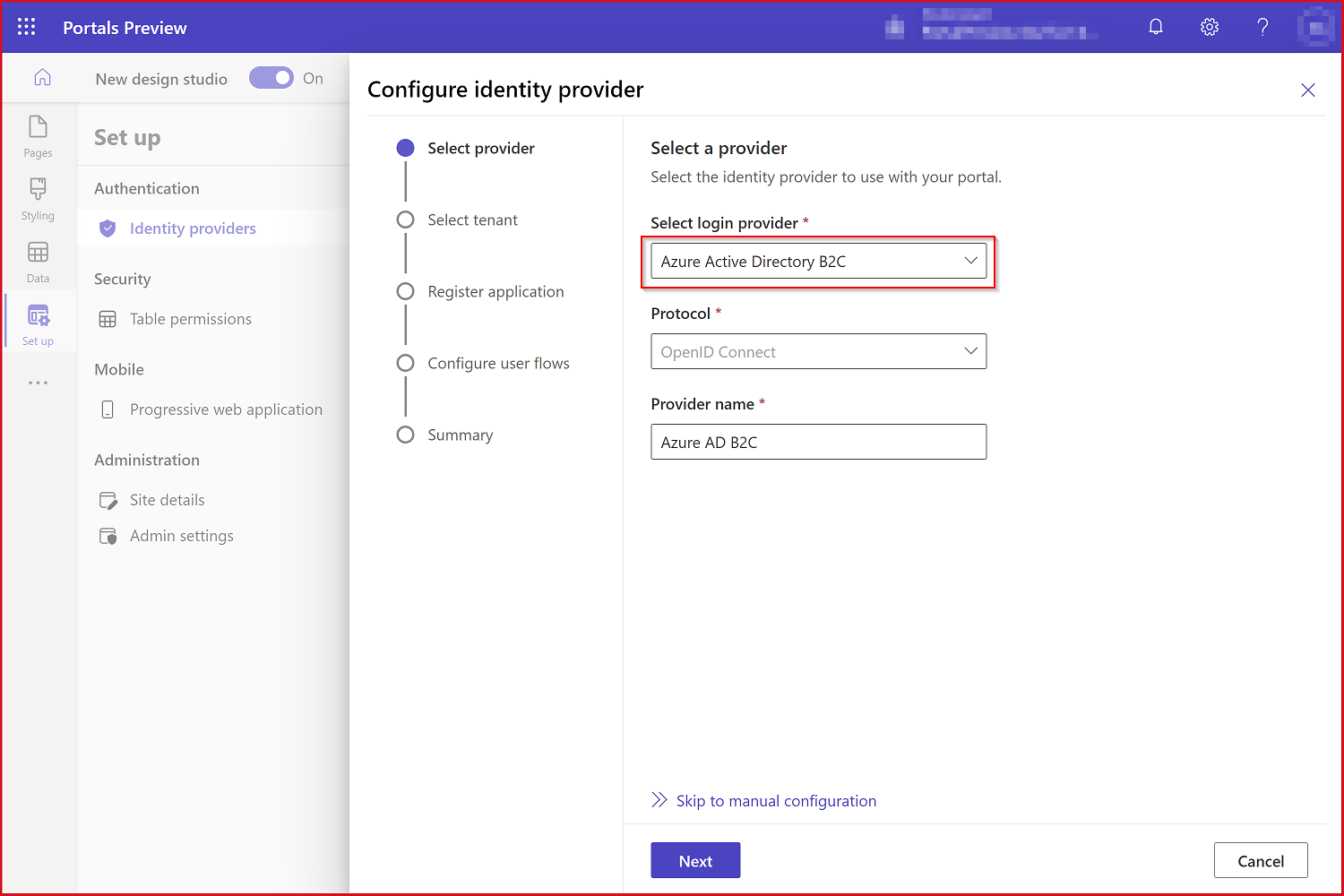
- Kontrollera att Azure Active Directory B2C är markerat och välj sedan Nästa.
Fyll i uppgifterna.
- Välj en Azure-prenumeration.
- Skapa en Azure-resursgrupp.
- Välj land.
- Välj Nästa.
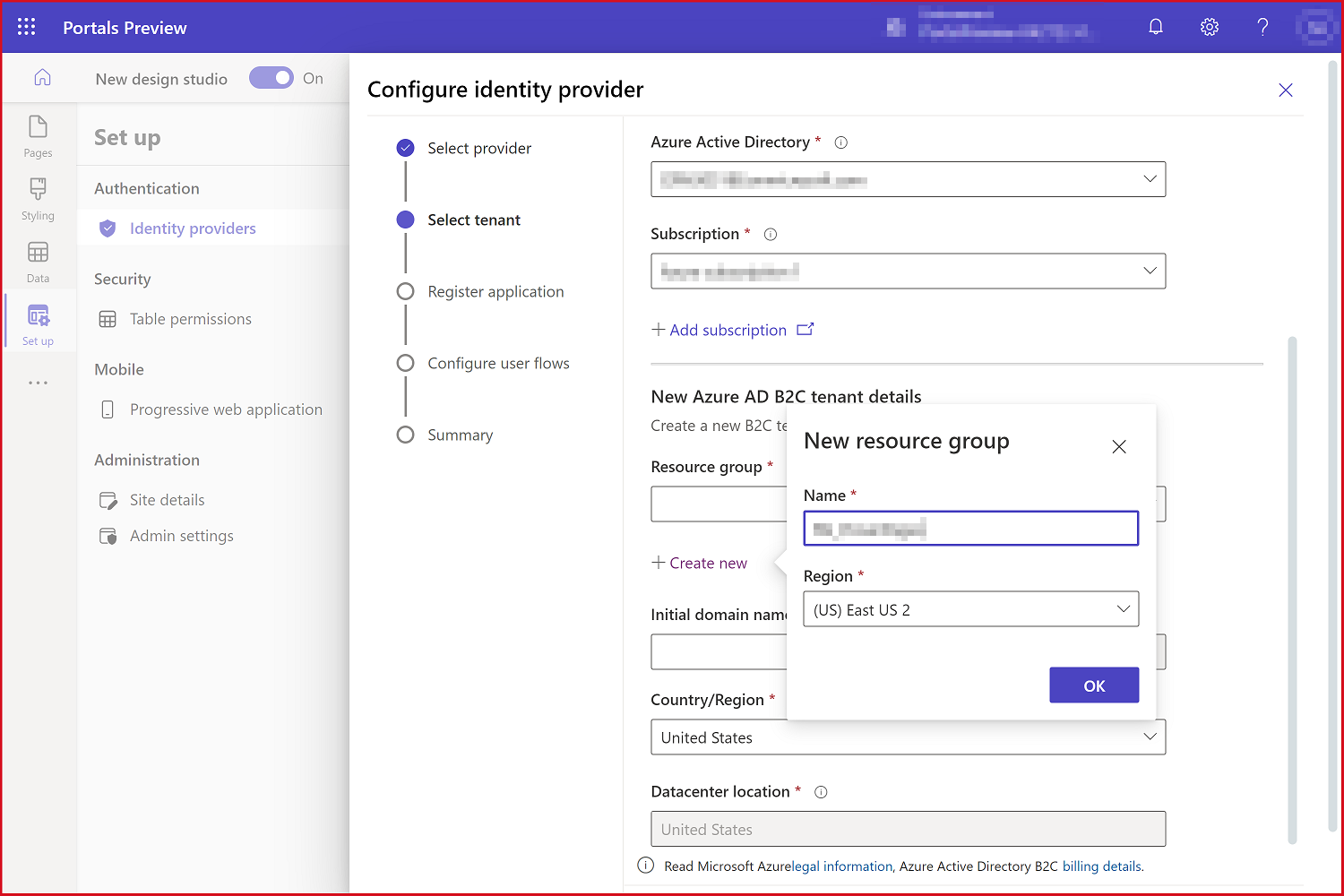
Bekräfta standardvärdena och välj sedan Nästa.
Välj standardvärden (ny policy) och välj sedan Skapa.
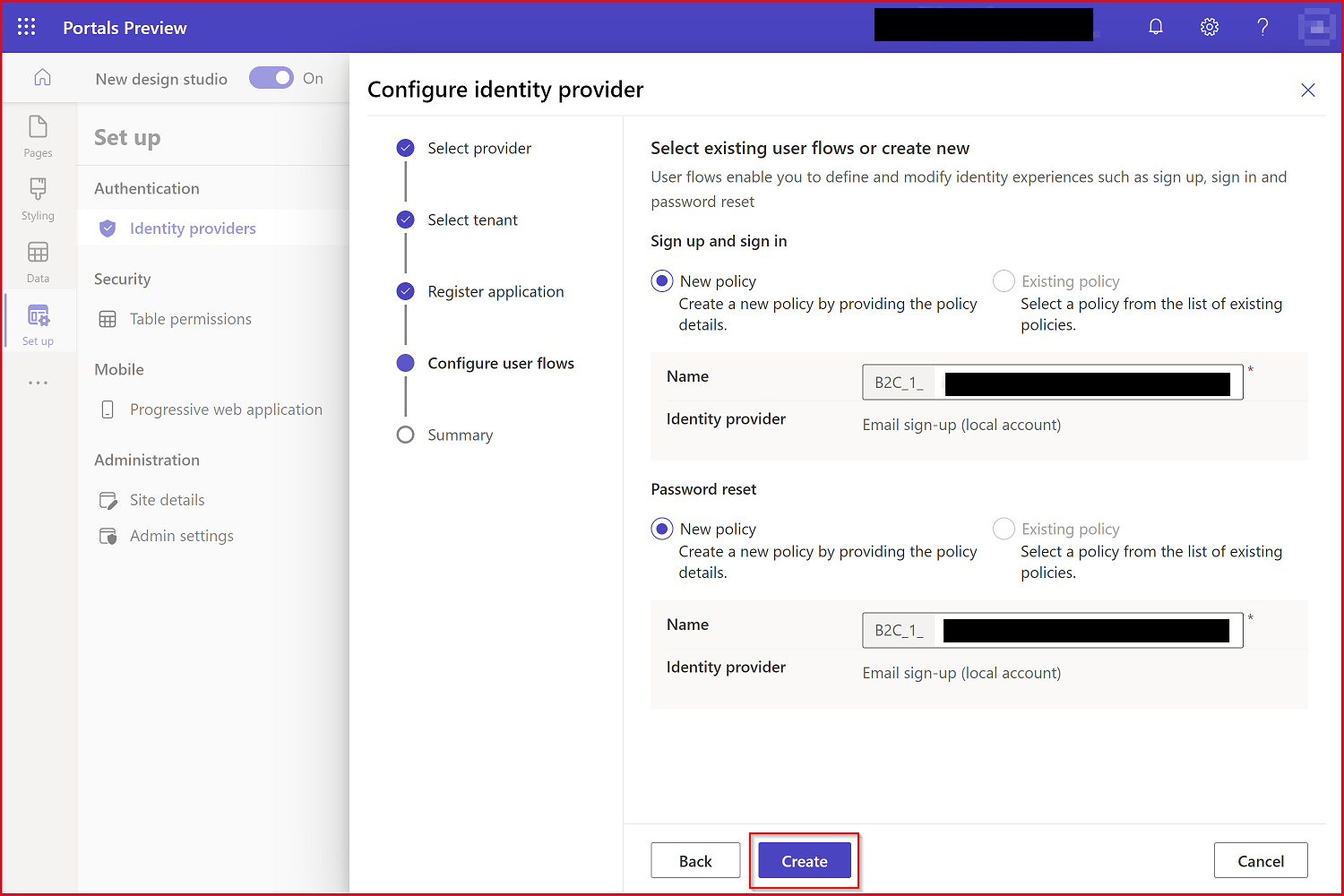
Välj Stäng.
Markera ellipserna bredvid Lokal inloggning.
Välj Inaktivera.
Dina användare kan nu logga in, registrera sig eller lösa in en inbjudan till webbplatsen med hjälp av Azure AD B2C.
Du kan förhandsgranska funktionen genom att gå till en portal och välja Logga in och sedan välja Azure AD B2C. Standardskärmen Azure AD för B2C-inloggning visas.
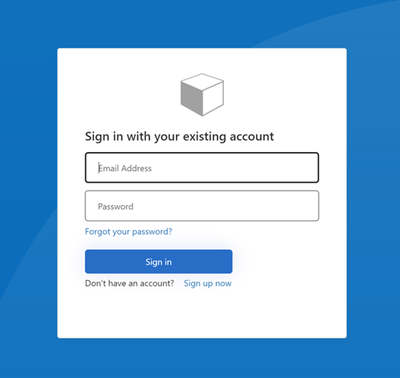
Nästa steg
Lär dig hur du skyddar dina sidor med sidbehörigheter i nästa självstudie